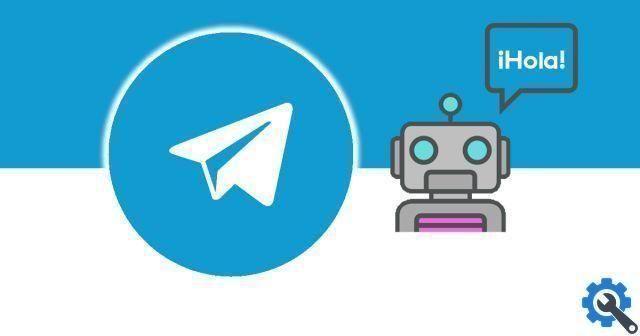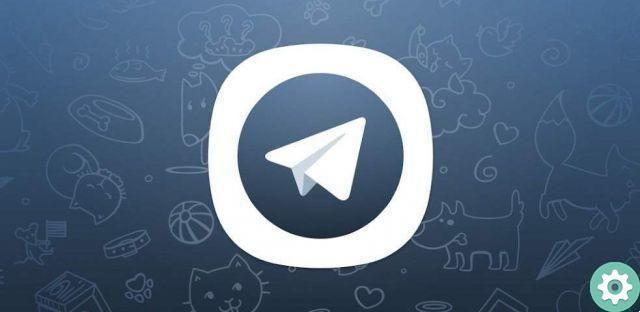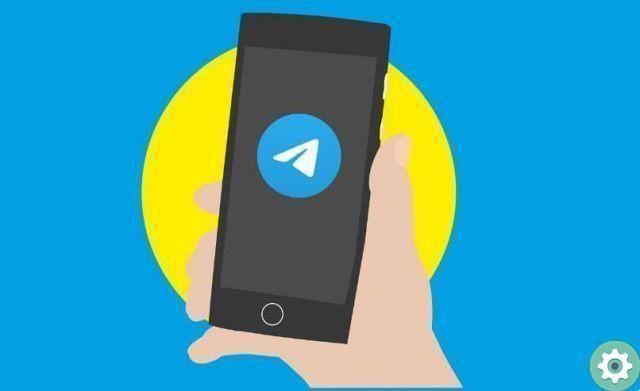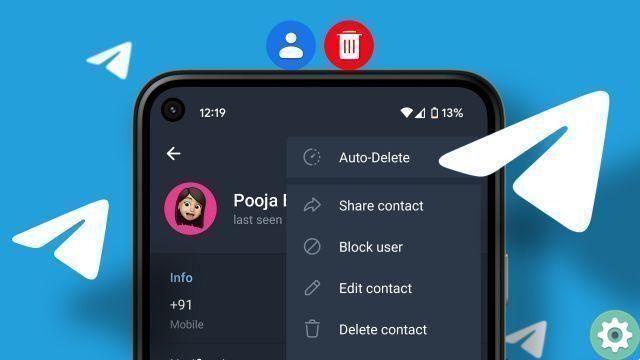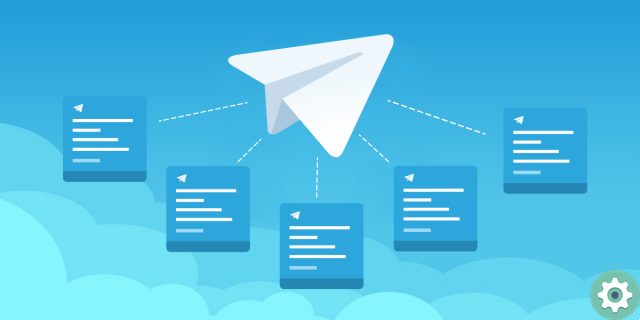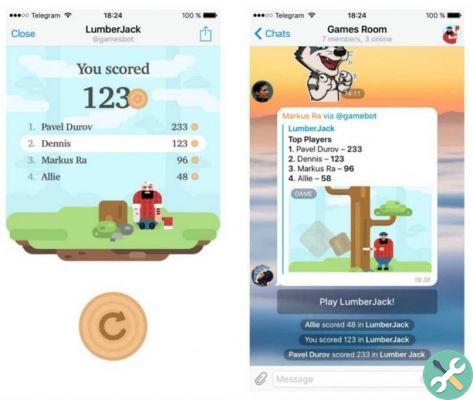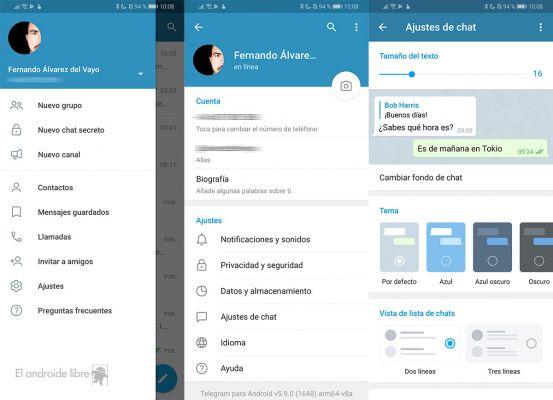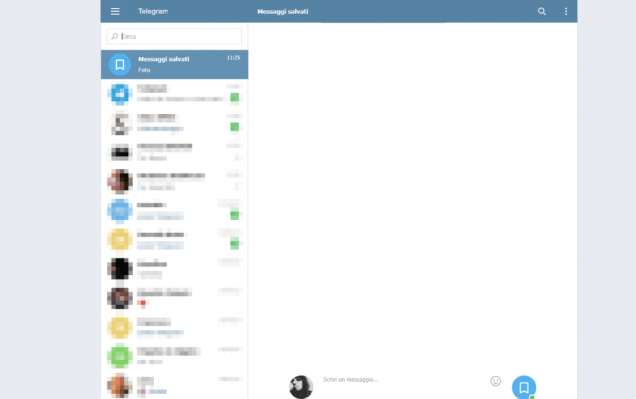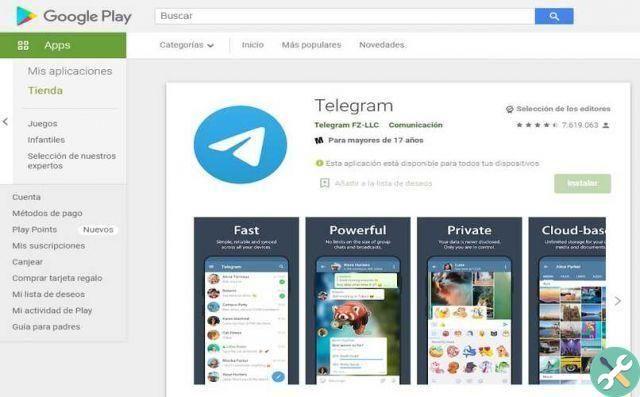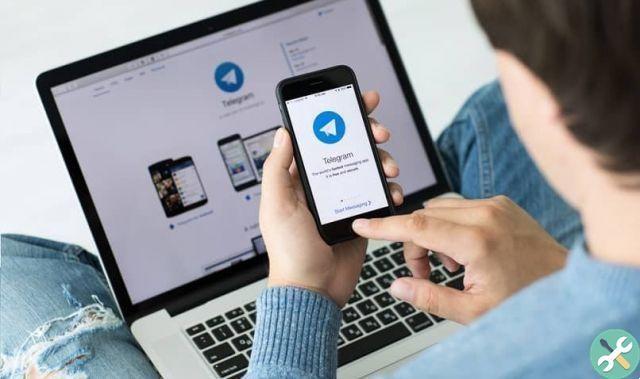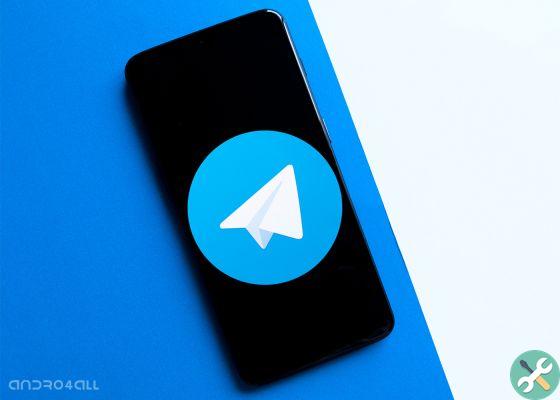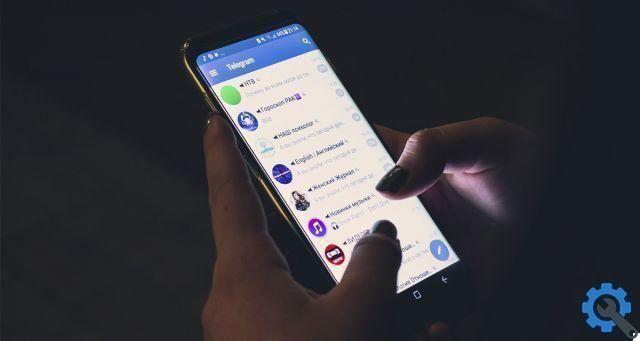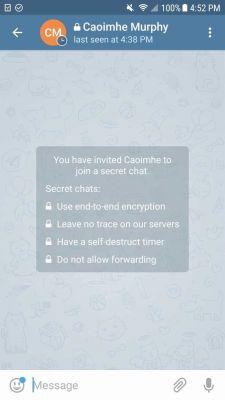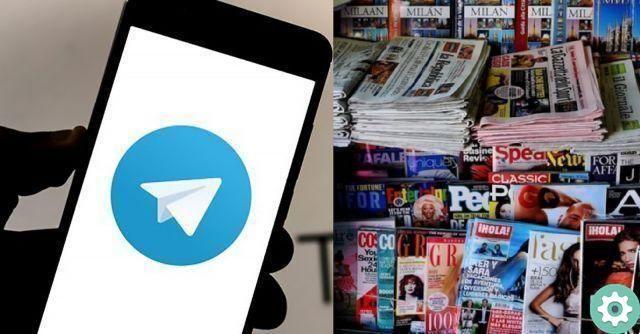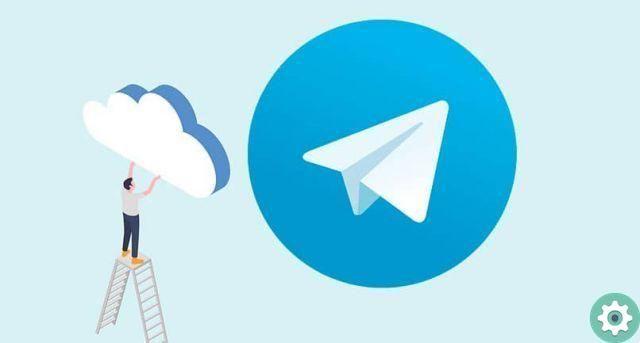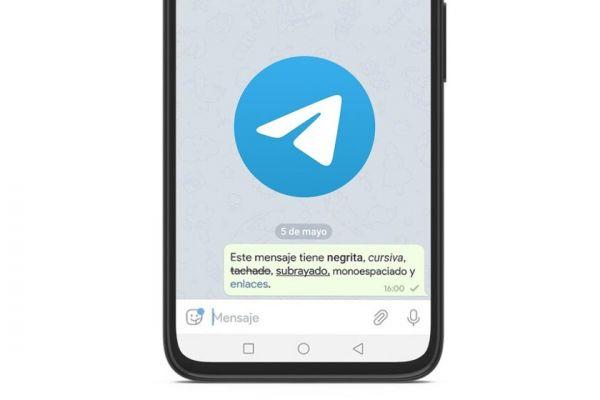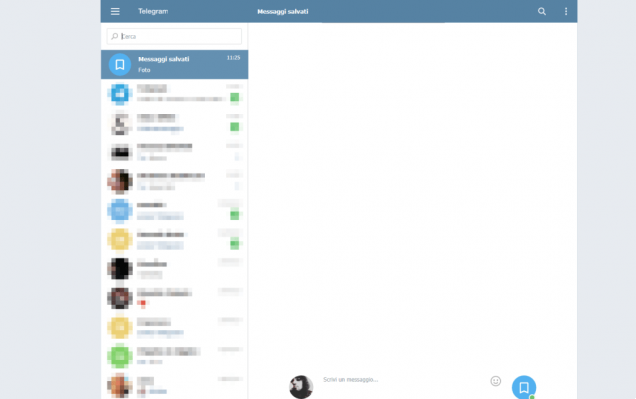
L'une des attractions les plus intéressantes et les plus utiles qu'offre Telegram est précisément la possibilité d'utiliser ce service de messagerie, pas moins que depuis le PC ou l'ordinateur, offrant ainsi une option valable qui distingue Telegram des autres services de messagerie exclusifs pour une utilisation sur mobile.
Eh bien, il y a quelques jours, j'ai écrit un article détaillé dans lequel j'indiquais étape par étape ce qu'ils devaient faire pour pouvoir installer ce service sur leurs ordinateurs et ainsi ne pas dépendre du mobile lorsqu'ils demandent ou ont besoin de communiquer. Maintenant, dans cet article, je vais vous dire comment vous devez exécuter ce programme sur votre ordinateur, c'est-à-dire comment vous devez vous connecter à Telegram à partir de votre PC et commencer à utiliser cet incroyable service de messagerie en ligne.
Entrez le télégramme du PC | Étape 1
Tout d'abord, il convient de noter que pour entrer dans Telegram depuis le PC, ils doivent nécessairement effectuer la procédure d'installation de ce programme sur leurs ordinateurs respectifs et pour cette raison laisser un lien ci-dessus où il est expliqué ce qu'il faut faire.
Cela dit, et une fois que vous avez téléchargé et installé avec succès Telegram sur votre ordinateur, vous devez cliquez sur l'icône du bureau qui identifie Telegram (un avion blanc sur fond bleu clair), puis ouvrez-le et connectez-vous à Telegram.
Ou, si vous n'avez pas choisi l'option dans l'installation de l'icône du bureau, vous devrez allez dans le menu démarrer de Windows et recherchez Telegram parmi les programmes que vous avez installés et cliquez dessus avec le bouton gauche de la souris pour pouvoir accéder à Telegram.
Entrez le télégramme du PC | Étape 2
Avec le clic précédent, une fenêtre centrale apparaîtra sur l'écran de votre ordinateur où l'on vous dira qu'il s'agit de l'application officielle Telelgram pour PC et qu'elle est rapide et sûre à utiliser. Eh bien, ici, vous devrez cliquer sur le bouton qui dit Commencez à discuter.
Entrez le télégramme depuis le PC | Étape 3
Dans la nouvelle fenêtre qui s'est ouverte, vous devez confirmer ou sélectionner le pays où vous résidez et écris correctement Votre numéro de téléphone portable dans la case ci-dessous puis, une fois celle-ci terminée, vous devrez cliquer sur le bouton Avanti.
Si vous avez déjà un compte Telegram, des informations apparaîtront dans la fenêtre indiquant qu'ils ont envoyé un code à votre numéro de téléphone mobile et que vous devez vérifier et donc écrivez ce code dans la case correspondante.
Vous vous connecterez automatiquement à votre compte Telegram où vous pourrez discuter et vous connecter avec vos proches. C'était toute la procédure pour accéder à Telegram depuis un PC.
Remarque 1 | Pas, si vous êtes nouveau et que ce sera votre première fois sur Telegram, il vous sera demandé à cette étape créer un compte et c'est ce que nous attachons ci-dessous.
Créer un compte Telegram | Étape 1
Si vous n'avez jamais utilisé le service de messagerie Telegram, ils vous l'indiqueront avec un SMS disant Numéro de téléphone non enregistré et en dessous, il est écrit : Si vous n'avez pas encore de compte Telegram, inscrivez-vous avec votre IOS/Android ou ici ensuite, vous devez cliquer sur l'un des 2 liens qui apparaissent pour commencer à enregistrer votre compte sur Telegram.
Créer un compte Telegram | Étape 2
Dans la nouvelle fenêtre qui apparaît votre numéro de téléphone portable et ils vous diront qu'ils vous appelleront en quelques secondes et vous diront un ou plusieurs codes que vous devez entrer dans la case qui dit Votre code vous devez donc attendre l'appel et avoir un crayon et du papier à portée de main pour le noter et l'écrire plus tard, à sa place.
Créer un compte Telegram | Étape 3
Une fois que vous avez ce code, vous l'écrivez et automatiquement, une nouvelle information apparaîtra dont ils ont besoin et qui est écrivez votre nom, nom de famille et inclure une photo et enfin, cliquez sur le bouton Inscription.
Avec cela, vous aurez créé un compte Telegram et vous vous connecterez automatiquement à Telegram.
Enfin, c'est toute la procédure qui doit être effectuée pour accéder à Telegram depuis le PC après, oui, avoir effectué l'installation respective du programme de messagerie sur l'ordinateur.